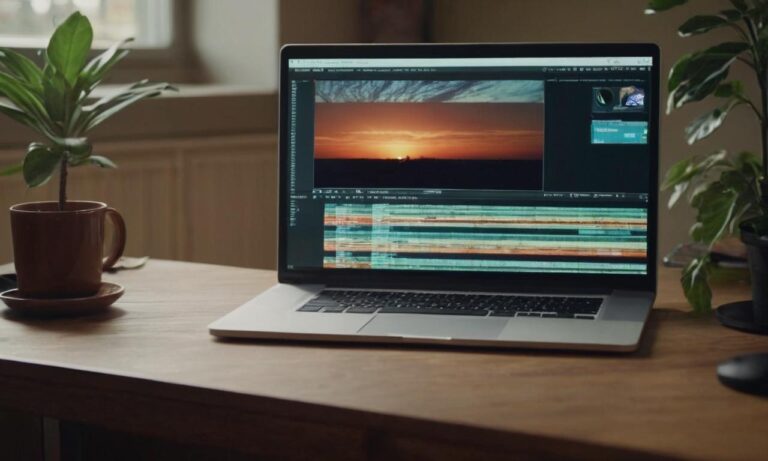W dzisiejszych czasach korzystanie z laptopa stało się nieodłączną częścią naszego życia zarówno w pracy, jak i w domu. Jednakże, niektórzy użytkownicy mogą mieć pewne trudności z dostosowaniem ekranu laptopa do swoich indywidualnych preferencji. W artykule tym omówimy, jak w prosty sposób ustawić pełny ekran na laptopie, aby poprawić komfort użytkowania.
Ręczne Dostosowanie Rozdzielczości Ekranu
Najprostszym sposobem na osiągnięcie pełnego ekranu na laptopie jest ręczne dostosowanie rozdzielczości ekranu. W tym celu możemy skorzystać z poniższych kroków:
- Otwórz menu Start i przejdź do „Ustawienia”.
- Wybierz opcję „System”.
- Następnie przejdź do sekcji „Ekran”.
- Wybierz preferowaną rozdzielczość ekranu.
- Zatwierdź zmiany.
Skróty Klawiszowe
Alternatywnym i szybkim sposobem na uzyskanie pełnego ekranu jest skorzystanie z skrótów klawiszowych. Warto zapamiętać kilka podstawowych kombinacji, takich jak:
- F11 – aktywuje tryb pełnoekranowy w wielu przeglądarkach internetowych.
- Win + Shift + Enter – aktywuje pełny ekran w systemie Windows.
Konfiguracja Przeglądarki
Jeśli głównie pracujesz w przeglądarkach internetowych, warto sprawdzić również opcje dostępne bezpośrednio w ustawieniach przeglądarki. Każda przeglądarka może mieć nieco inny sposób aktywacji pełnego ekranu.
Google Chrome
W Google Chrome można skorzystać z kombinacji klawiszy F11 lub wybrać opcję pełnego ekranu z menu przeglądarki, dostępną w prawym górnym rogu.
Mozilla Firefox
W Mozilla Firefox również można użyć F11 lub wybrać opcję pełnego ekranu z menu przeglądarki, znajdującą się obok paska adresu.
Microsoft Edge
W przeglądarce Microsoft Edge, opcję pełnego ekranu można znaleźć w prawym górnym rogu, obok przycisku zamykania okna, lub skorzystać ze skrótu klawiszowego F11.
Ustawienie pełnego ekranu na laptopie może być prostym procesem, a znajomość różnych metod pozwala dostosować się do własnych preferencji i zwiększyć komfort pracy. Bez względu na to, czy korzystasz z systemu Windows, macOS czy popularnych przeglądarek internetowych, istnieje kilka uniwersalnych sposobów, aby szybko osiągnąć pożądany efekt.
Najczęściej Zadawane Pytania
Zanim przejdziemy do dalszych zagadnień dotyczących pełnego ekranu na laptopie, warto odpowiedzieć na kilka najczęstszych pytań:
| Pytanie | Odpowiedź |
|---|---|
| Jak sprawdzić aktualną rozdzielczość ekranu? | Aby sprawdzić aktualną rozdzielczość ekranu, kliknij prawym przyciskiem myszy na pulpicie, wybierz „Ustawienia ekranu”, a następnie przejdź do sekcji „Rozdzielczość ekranu”. |
| Czy zmiana rozdzielczości może wpłynąć na wydajność laptopa? | Tak, zmiana rozdzielczości może wpłynąć na wydajność, zwłaszcza przy korzystaniu z bardziej wymagających aplikacji. Warto dostosować rozdzielczość do specyfiki wykonywanych zadań. |
| Czy skróty klawiszowe są takie same we wszystkich systemach operacyjnych? | Nie, skróty klawiszowe mogą się różnić między systemami operacyjnymi. Warto zapoznać się z specyficznymi kombinacjami dla danego systemu. |
Automatyczne Narzędzia Konfiguracyjne
Jeśli preferujesz rozwiązania automatyczne, istnieją narzędzia, które mogą dostosować ustawienia ekranu za Ciebie. Przykładem może być oprogramowanie dostarczane przez producenta karty graficznej lub laptopa.
Windows Display Manager
W systemie Windows istnieje narzędzie o nazwie „Windows Display Manager”. Pozwala ono na szybkie dostosowanie wielu parametrów ekranu, w tym rozdzielczości i proporcji.
Oprogramowanie Karty Graficznej
Producentowie kart graficznych często dostarczają dedykowane oprogramowanie umożliwiające zaawansowaną konfigurację ekranu. Przykładowo, użytkownicy kart NVIDIA mogą skorzystać z NVIDIA Control Panel.